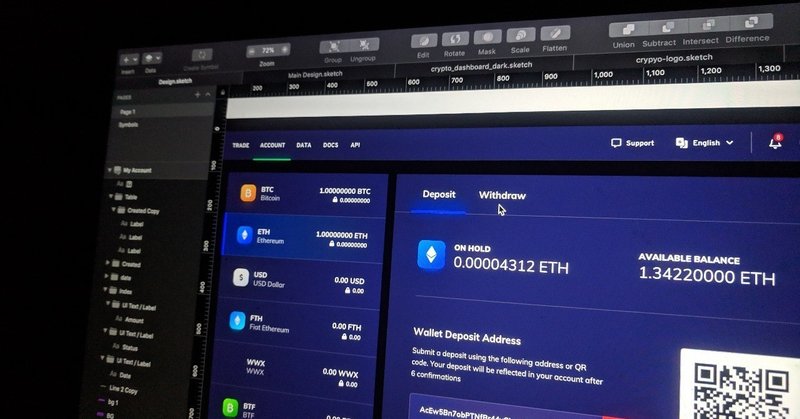
仮想通貨の時価総額をスクレイピングしてみる
元記事:https://www.octoparse.jp/blog/scraping-the-market-capitalization-of-virtual-currency/
仮想通貨(かそうつうか、英語: virtual currency)は、一般的にはネットワーク上で電子的な決済の手段として広く流通しているが、法定通貨(法貨)との比較において強制通用力を持たず、主にインターネット上で取引などに使われています。2009年にビットコインが誕生してから、仮想通貨の市場全体が見込まれ、繁栄し続けています。現在までに、4,000を超えるaltcoins(Bitcoinの)代わりとなるコイン)が誕生しています。仮想通貨はその大きなボラティリティでよく知られています。初心者の投資家にとって、常に仮想通貨の市場に目を向けることは非常に大切なことです。
仮想通貨取引でのWebスクレイピングの重要性
Webスクレイピングは、主に価格の監視とリード生成のために、eコマースと販売業界でよく使われています。最近では、より多くの投資家がオンラインビジネスの技術を活用し始めています。複数のデータソースからのデータ抽出プロセスを自動化し、さらに分析するために構造化された形式でデータを保存します。
この記事では、Webスクレイピングを使用して過去の仮想通貨の時価総額を抽出して簡単な市場を分析してみます。そして、時価総額を定時的に監視する方法を紹介します。
データを抽出するにはたくさんの方法があります。もちろん、プログラムを書いて取得するのが一般的な方法ですが、今度はとても便利なWebスクレイピングツールを使って紹介します。また、最も人気のあるスクレイピングツールにオススメの10選もご参照ください。今度は無料スクレイピングツールOctoparseを使って紹介します。取得したいデータ量が少ないユーザーは無料バージョンでも十分に利用できます。さらに、データベース統合や企業向けクラウドAPIなどのサービスも提供したりします。ちなみに、今度のデータ取得は無料版でできました。
1.過去の仮想通貨の時価総額を抽出する:
2019年1月から今までのビットコイン時価総額データを抽出して、市場の動向を分析して投資すべきかどうかを判断します。参考サイト:https://coinmarketcap.com/currencies/bitcoin/historical-data/?start=20190101&end=20191010
ステップ1:OctoparseカスタマイズモードでURLを貼り付けて保存してから、内蔵ブラウザは自動的にURLを開きます。
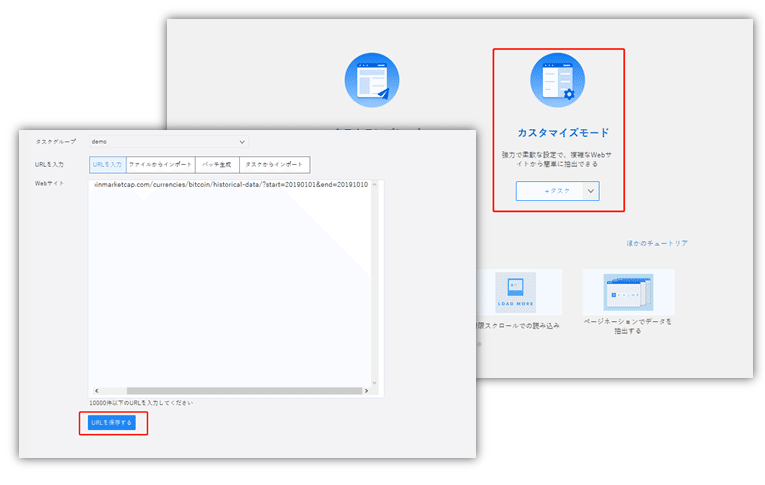
ステップ2:チャートの1番目の日付をクリックします。 Octoparseは、同じ属性を持つ要素が識別できます。「操作ヒント」の一番下にある、「TR」タグをクリックします。同じ行にあるデータがすべてピンク色で表示し、緑色の枠に囲まれます。
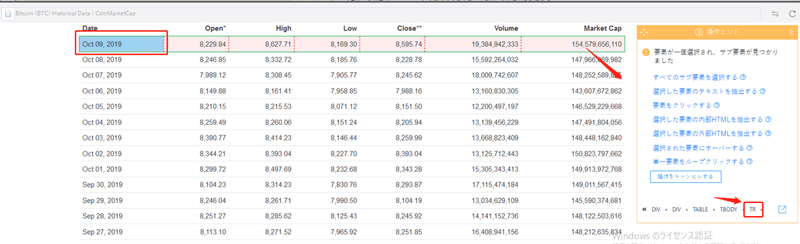
ステップ3:抽出を開始し、データをExcelにエクスポートします。
このように、2019年のビットコイン時価総額データが得られます。
以下ご覧のとおり、時価総額は上昇、下降、安定な動きとなっています。急激な上昇はすぐに急激な低下に続きます。市場が不安定すぎる場合、安定したレベルまで戻るのは市場変化のいつものパターンです。6月以降の市場のボラティリティは大きくなっています。価格が急激に上昇および低下しています。ほとんどの場合、ボラティリティが大きいほど、投資のリスクは高くなります。チャートの最後では、価格が安定化した見通しがなく、上昇傾向で変動していることを示しています。これは、ビットコインに投資するのに最適な時期ではないことを明確に示しています。
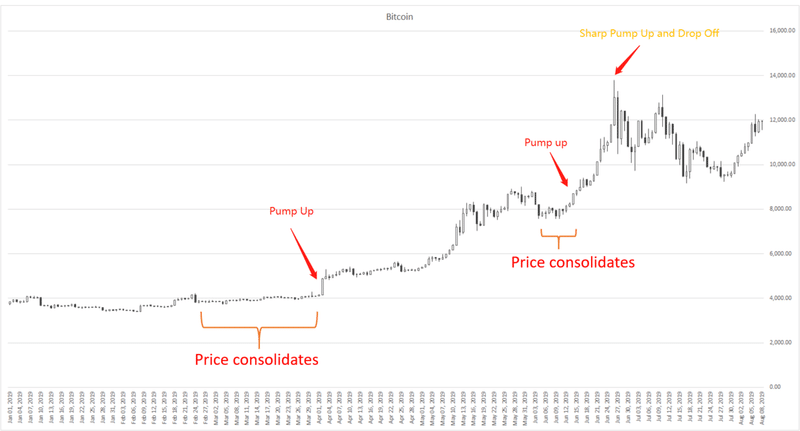
2.時価総額を定時的に監視する方法
投資家にとって、常に市場に目を向ける必要があります。 Webスクレイピングは、価格の変化を監視し、後でアクセスするためにデータベースにデータをインポートすることができます。もし監視している価格は要望の水準に達したら、すぐにそれなりの対応ができます。
参考サイト:https://coinmarketcap.com/all/views/all/
ステップ1:OctoparseカスタマイズモードでURLを貼り付けて保存してから、内蔵ブラウザは自動的にURLを開きます。
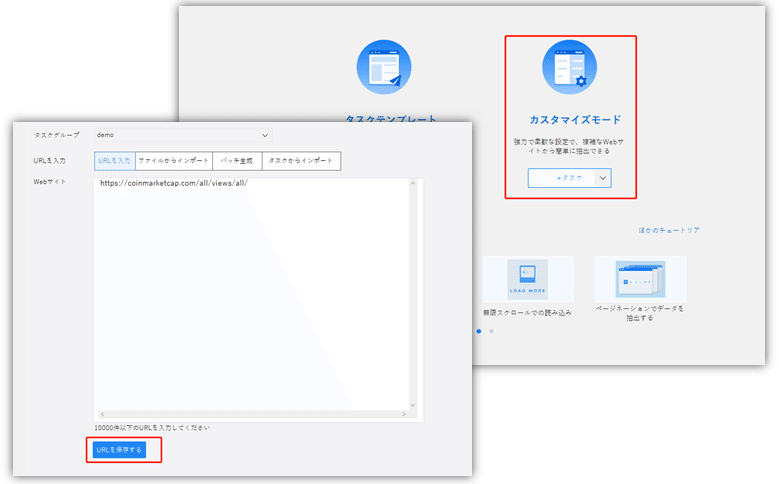
ステップ2:最初のコイン名をクリックしてから、「操作ヒント」の一番下にある、「TR」タグをクリックします。Octoparseは、同じ属性を持つ要素が識別できます。同じ行にあるデータがすべて緑色の枠に囲まれます。
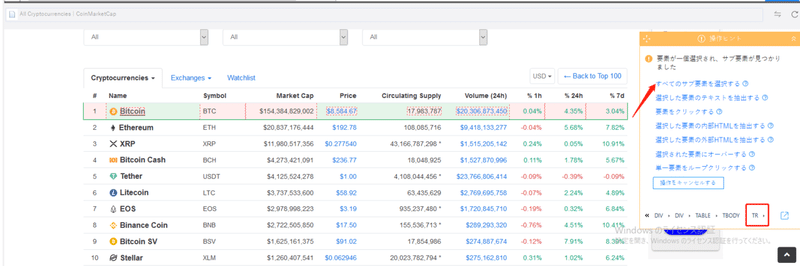
ステップ3:次に、「操作ヒント」に従い、「すべてのサブ要素を選択」をクリックして、同じ行からデータフィールドを抽出します。Octoparseは、自動的に同じ属性のデータフィールドを選択します。
ステップ4:それから、「操作ヒント」の 「すべて選択」をクリックします。選択されたフィールドは、緑色の枠に囲まれるように変わります。次に、「選択したデータを抽出する」をクリックして、「保存」と「抽出開始」をクリックすれば、データを抽出します。
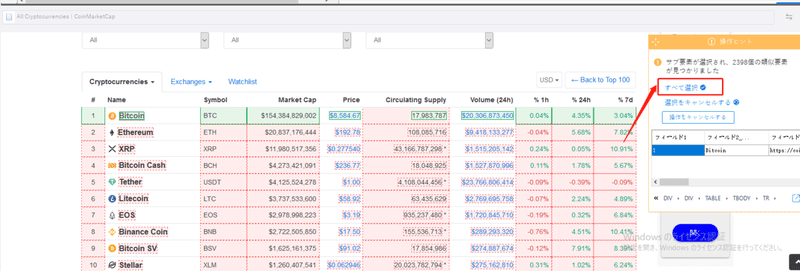
これで、時価総額、価格、流通供給量、1時間、24時間、7日以内の変化を含むすべてのデータが得られました。さらに、ダッシュボードでタスクの抽出スケジュールを30分間隔に設定して、データベースに30分ごとに新しいデータをインポートするように設定しすれば、とても簡単に最新の時価総額の動向を把握することができました。さっそくOcotoparseでチャレンジしませんか。
この記事が気に入ったらサポートをしてみませんか?
